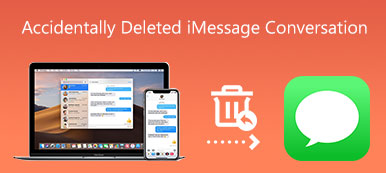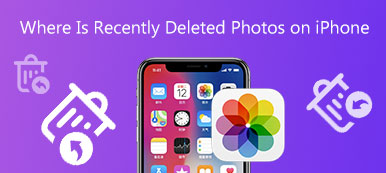您是否面临您的 iPhone 无法识别耳机,或者 iPhone 说耳机已插入但实际上没有的情况? 这篇文章涵盖了三种有效的方法来帮助您修复 iPhone耳机不工作.

- 第 1 部分。重新启动 iPhone 以修复耳机不工作
- 第 2 部分。 更新 iOS 以修复 iPhone 耳机不工作
- 第 3 部分。 修复耳机在 iPhone 上不起作用的专业方法
- 第 4 部分。 iPhone 耳机不工作的常见问题解答
第 1 部分。重新启动以修复 iPhone 耳机不工作
当耳机无法在您的 iPhone 上工作时,您应该首先检查耳机插孔、闪电端口和线缆。 您可以在其他设备上测试它们或使用其他耳机来检查您的 iPhone 功能。 如果耳机在您的 iPhone 上无法正常工作,您可以先尝试重新启动 iPhone 来解决问题。
按住 功率 按钮一分钟,直到您在 iPhone 屏幕上看到电源关闭滑块。 向右拖动滑块将其关闭。 稍等片刻,然后按 功率 按钮重新启动它。

当您将耳机插入 iPhone 但听不到任何音频播放时,您还应该检查音量并确保没有调低所有音量。 在这里您只需按下 提高音量 iPhone 左侧的按钮以打开音量。
第 2 部分。 更新 iOS 以修复 iPhone 耳机不工作
当您的耳机在 iPhone 上无法正常工作时,尤其是对于某些蓝牙耳机,例如 Apple 的 AirPods,您应该检查您使用的 iOS 版本。 在这里您需要确保您使用的是升级 iOS 到其最新版本。 通常,iOS 更新可以轻松解决一些最烦人的耳机问题。
打开 个人设置 应用,然后点击 其他咨询 部分。 现在你可以点击 查看是否有可用的 iOS 更新版本。 当你得到一个,你可以点击 安装软件 轻松更新 iOS。

第 3 部分。 修复耳机在 iPhone 上不起作用的专业方法
如果耳机在其他设备上可以正常使用,并且上述方法无法解决无法使用的问题,您可以尝试使用易于使用的 iOS系统恢复 对其进行故障排除。 它是专门为解决系统引起的各种问题而设计的。

4,000,000+ 下载
要修复 iPhone 耳机无法正常工作的问题,您应该首先在您的计算机上免费安装 iOS System Recovery。 输入时,选择 iOS 系统恢复功能。

点击 Start 开始 按钮,然后将您的 iPhone 连接到它。 为您提供两种修复模式来修复您的 iPhone 耳机无法正常工作。 首先,您可以选择 标准模式. 按照说明引导您的 iOS 设备进入恢复模式或 DFU 模式。 此操作不会导致任何 iOS 数据丢失。

iOS 系统恢复将检测您的 iPhone 问题并列出一些相关的固件供您修复。 您可以根据您的 iPhone 型号选择合适的固件,然后下载。 固件下载完成后,此 iOS System Recovery 将自动解决 iPhone 耳机无法正常工作的问题。
 相关:
相关:第 4 部分。 重置所有设置以修复 iPhone 模拟器键盘不显示
问题 1. 为什么我不能用侧面音量按钮改变我的 iPhone 音量?
在某些情况下,您可能会错误地禁用 iPhone 上的“使用按钮更改”功能。 您可以转到“设置”应用,选择“声音和触觉”选项,然后打开“使用按钮更改”。
问题 2. 如何重置 AirPods?
当您的 AirPods 无法正常工作时,您可以选择重置它们以修复一系列不同的连接和软件错误。 您应该将 AirPods 放回充电盒中,然后按住充电盒背面的按钮 15 秒,直到您看到橙色 LED 闪烁。 此操作将重置 Apple 的 AirPods。 之后,您需要打开外壳并将 AirPods 重新连接到您的 iOS 设备。
问题 3. 当 iPhone 耳机不工作时,去哪里联系 Apple 支持?
当您遇到一些硬件或软件问题时,您可以联系 Apple 寻求帮助。 有一个特定的 Apple 支持网站供您执行此操作。 您可以通过网络浏览器导航至官方网站,向 Apple 专家说明 iPhone 耳机无法正常工作的问题,然后选择送修或更换。
结论
当您的 iPhone 无法识别耳机时,会提示未插入扬声器或耳机,或已插入耳机但没有声音。 您可以使用上述方法来解决问题。 如果 iPhone耳机不工作 问题仍然存在,您可以联系我们获取更多提示或直接从 Apple 获得支持。



 iPhone数据恢复
iPhone数据恢复 iOS系统恢复
iOS系统恢复 iOS数据备份和还原
iOS数据备份和还原 iOS录屏大师
iOS录屏大师 MobieTrans
MobieTrans iPhone转移
iPhone转移 iPhone橡皮擦
iPhone橡皮擦 WhatsApp转移
WhatsApp转移 iOS解锁
iOS解锁 免费HEIC转换器
免费HEIC转换器 iPhone 位置转换器
iPhone 位置转换器 Android数据恢复
Android数据恢复 损坏Android数据提取
损坏Android数据提取 Android数据备份和还原
Android数据备份和还原 手机转移
手机转移 数据恢复工具
数据恢复工具 蓝光播放器
蓝光播放器 Mac清洁卫士
Mac清洁卫士 DVD刻录
DVD刻录 PDF 转换
PDF 转换 Windows密码重置
Windows密码重置 手机镜
手机镜 视频转换器旗舰版
视频转换器旗舰版 视频编辑
视频编辑 屏幕录影大师
屏幕录影大师 PPT到视频转换器
PPT到视频转换器 幻灯片制作
幻灯片制作 免费视频转换器
免费视频转换器 免费屏幕录像机
免费屏幕录像机 免费HEIC转换器
免费HEIC转换器 免费视频压缩器
免费视频压缩器 免费的PDF压缩器
免费的PDF压缩器 免费音频转换器
免费音频转换器 免费录音机
免费录音机 免费视频木工
免费视频木工 免费图像压缩器
免费图像压缩器 免费背景橡皮擦
免费背景橡皮擦 免费图像升频器
免费图像升频器 免费水印去除剂
免费水印去除剂 iPhone屏幕锁
iPhone屏幕锁 拼图魔方
拼图魔方